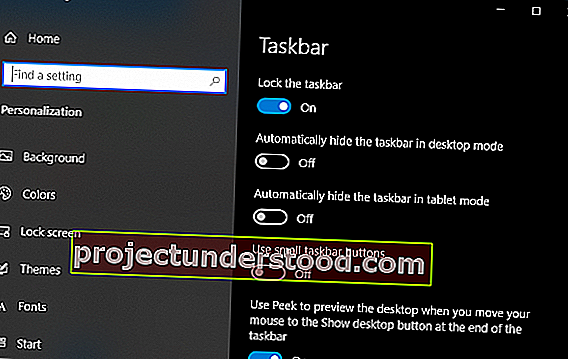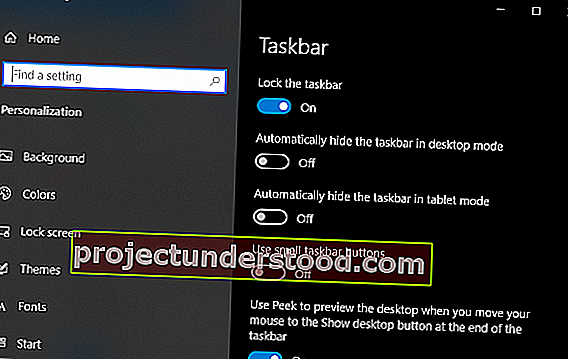แถบงานเป็นส่วนหนึ่งของเดสก์ทอปของวินโดวส์ มันมีมาตั้งแต่รุ่น Windows 1.0 Microsoft ได้ปรับเปลี่ยนการออกแบบใหม่และทำให้คุณลักษณะใหม่ ๆ เช่น Task View, Windows Search และอื่น ๆ อย่างไรก็ตามในบางครั้งคุณอาจพบว่าแถบงานหายไปหรือหยุดตอบสนอง วันนี้ในโพสต์นี้เราจะพูดถึงวิธีการแก้ไขกรณีของแถบงานที่หายไปใน Windows 10/8/7

แถบงานหายไปใน Windows 10
เราจะมาดูสี่วิธีที่จะช่วยเราแก้ไขแถบงานที่หายไปจากเดสก์ท็อป Windows:
- เริ่มกระบวนการ Windows File Explorer ใหม่
- ยกเลิกการซ่อนโดยใช้แอปการตั้งค่า
- ปิดโหมดแท็บเล็ต
- กำลังตรวจสอบการตั้งค่าการฉายภาพ
ก่อนที่คุณจะเริ่มขอแนะนำให้คุณสร้างจุดคืนค่าระบบ
เรียกคืนแถบงานที่หายไป
1] รีสตาร์ทกระบวนการ Explorer
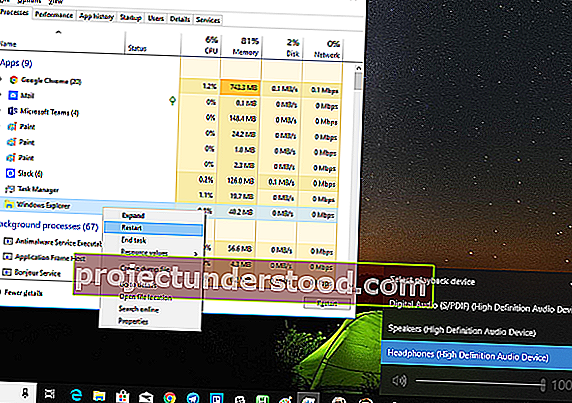
แม้ว่ามันจะฟังดูธรรมดา แต่ก็พิสูจน์แล้วว่าใช้ได้ผลกับหลาย ๆ คน หากมีสิ่งใดติดอยู่บนแถบงานหรือซิสเต็มเทรย์นี่เป็นวิธีที่ดีที่สุดในการรีสตาร์ท explorer.exe
- คลิกขวาที่ทาสก์บาร์แล้วเลือกตัวจัดการงาน
- ภายใต้กระบวนการมองหาWindows Explorer
- คลิกขวาและเลือกเพื่อรีสตาร์ท
คุณจะเห็นแถบงานปรากฏขึ้นเนื่องจากจะโหลด Windows Shell ใหม่ทั้งหมด
2] เลิกซ่อนโดยใช้แอปการตั้งค่า
เปิดแอปการตั้งค่า Windows 10 (โดยใช้ Win + I) และไปที่ Personalization> Taskbar
ภายใต้ส่วนหลัก,ตรวจสอบให้แน่ใจว่าตัวเลือกที่ระบุว่าเป็นโดยอัตโนมัติซ่อนแถบงานในโหมดเดสก์ทอปจะสลับไปปิดตำแหน่ง
หากปิดอยู่แล้วและคุณไม่สามารถมองเห็นแถบงานของคุณได้ให้ลองใช้วิธีอื่น
3] การปิดโหมดแท็บเล็ต
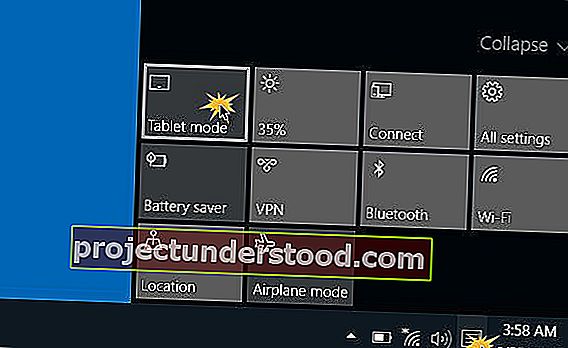
หากเปิดใช้งานโหมดแท็บเล็ตบนคอมพิวเตอร์ของคุณแถบงานอาจถูกซ่อนเนื่องจากการตั้งค่าระบบ คุณสามารถลองปิดโหมดแท็บเล็ตและตรวจสอบว่าสามารถแก้ไขปัญหาของคุณได้หรือไม่
4] การตรวจสอบการตั้งค่าการฉายภาพ
กดปุ่ม WINKEY + P บนแป้นพิมพ์ของคุณ

การตั้งค่า Windows Projection จะปรากฏขึ้น
ตรวจสอบให้แน่ใจว่าคุณได้เลือกตัวเลือกเฉพาะหน้าจอพีซีจากนั้นตรวจสอบว่าแถบงานของคุณปรากฏขึ้นและทำงานได้อย่างถูกต้องหรือไม่
แถบงานหายไปแบบสุ่ม
หากแถบงานของคุณหายไปตลอดเวลาคุณอาจต้องการตรวจสอบการตั้งค่าซ่อนแถบงานอัตโนมัติ
ฉันหวังว่าบางสิ่งที่นี่จะช่วยคุณได้
อ่านที่เกี่ยวข้อง:แถบงานไม่ได้ถูกซ่อน
Original text